Możesz to zrobić za pomocą skrótu w systemie Windows i Mac
- Nieprzeczytane wiadomości e-mail w Outlooku mogą sprawić, że Twoja skrzynka odbiorcza będzie zatłoczona i nie będzie zachęcać do korzystania z niej.
- Użytkownicy mogą używać skrótów do oznaczania wszystkich wiadomości e-mail jako przeczytanych w aplikacjach Windows i Mac Outlook.
- Możesz utworzyć folder wyszukiwania, aby klasyfikować nieprzeczytane wiadomości e-mail w folderze i oznaczać je jako przeczytane na raz.

- Zarządzaj WSZYSTKIMI e-mailami w jednej skrzynce odbiorczej
- Łatwa integracja popularnych aplikacji (Facebook, Todoist, LinkedIn, Dropbox itp.)
- Uzyskaj dostęp do wszystkich kontaktów z jednego środowiska
- Pozbądź się błędów i utraconych danych e-mail
E-mail jest łatwy i piękny
e-maile z Outlooka pozostają nieprzeczytane, gdy nie są otwierane, co oznacza, że nadal nie są nadzorowane przez odbiorcę. Jednak te kanały e-mail tworzą hałaśliwą skrzynkę odbiorczą, która nie jest atrakcyjna dla wielu użytkowników.
Pozostawienie zbyt wielu wiadomości e-mail nieprzeczytanych w programie Outlook może utrudniać poruszanie się po skrzynce odbiorczej, a także może powodować pozostawianie niechcianych wiadomości e-mail. Dlatego ważna jest umiejętność oznaczania wiadomości e-mail jako przeczytanych w programie Outlook.
Jaki jest skrót do oznaczania wszystkich wiadomości e-mail jako przeczytanych w Outlooku?
Istnieje kilka skrótów, których można użyć do oznaczenia wszystkich kanałów e-mail w programie Outlook jako przeczytanych. Ponieważ program Outlook jest dostępny w różnych systemach operacyjnych, przeprowadzimy Cię przez skróty dla systemów Windows i Mac:
- W systemie Windows – Uruchom aplikację Outlook, otwórz skrzynkę odbiorczą, a następnie naciśnij klawisz kontrolny + Q aby oznaczyć wszystkie wiadomości jako przeczytane.
- na Macu – Otwórz program Outlook i przejdź do skrzynki odbiorczej poczty e-mail, a następnie naciśnij Opcja + Komenda + T aby oznaczyć wszystkie wiadomości jako przeczytane.
Teraz, gdy znasz skróty do tej operacji, możesz zobaczyć inne metody wykonania tego poniżej. Chcesz wiedzieć o Skróty klawiaturowe Outlooka, zapoznaj się z tym przewodnikiem.
Jak oznaczyć wszystkie e-maile jako przeczytane w Outlooku?
- Jaki jest skrót do oznaczania wszystkich wiadomości e-mail jako przeczytanych w Outlooku?
- Jak oznaczyć wszystkie e-maile jako przeczytane w Outlooku?
- 1. Oznacz wszystkie wiadomości e-mail jako przeczytane w programie Outlook dla sieci Web
- 2. Utwórz folder wyszukiwania, aby znaleźć nieprzeczytane wiadomości e-mail i oznaczyć wszystkie jako przeczytane (Windows i Mac)
- 3. Oznacz wszystkie wiadomości e-mail jako przeczytane w programie Outlook dla systemu Windows
1. Oznacz wszystkie wiadomości e-mail jako przeczytane w programie Outlook dla sieci Web
- Uruchom przeglądarkę na komputerze, przejdź do Outlook dla sieci Webi zaloguj się na swoje konto.
- Kliknij W pudełku i naciśnij klawisz kontrolny + A na klawiaturze, aby zaznaczyć wszystkie e-maile. Lub zaznacz przycisk radiowy obok skupionyaby wybrać wszystkie e-maile.
- Następnie wybierz Oznacz wszystkie jako przeczytane.
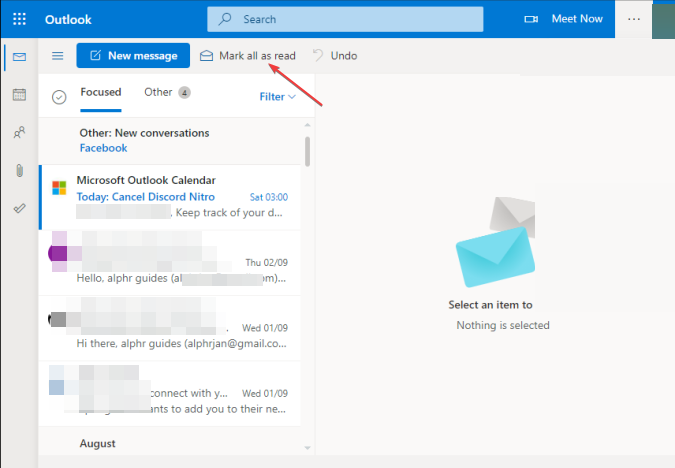
- Kliknij OK w monicie o potwierdzenie, aby oznaczyć wszystkie nieprzeczytane rozmowy jako przeczytane.
Usunie potwierdzenie nowej wiadomości z wiadomości e-mail, które mają zostać otwarte, i oznaczy je jako przeczytane. Sprawdź najlepsze przeglądarki dla Outlooka 365 możesz pobrać na swoje urządzenie.
2. Utwórz folder wyszukiwania, aby znaleźć nieprzeczytane wiadomości e-mail i oznaczyć wszystkie jako przeczytane (Windows i Mac)
- otwarty Perspektywy i idź do Dom patka.
- Przewiń menu w dół i kliknij prawym przyciskiem myszy Przeszukaj foldery, a następnie kliknij Nowy folder wyszukiwania.
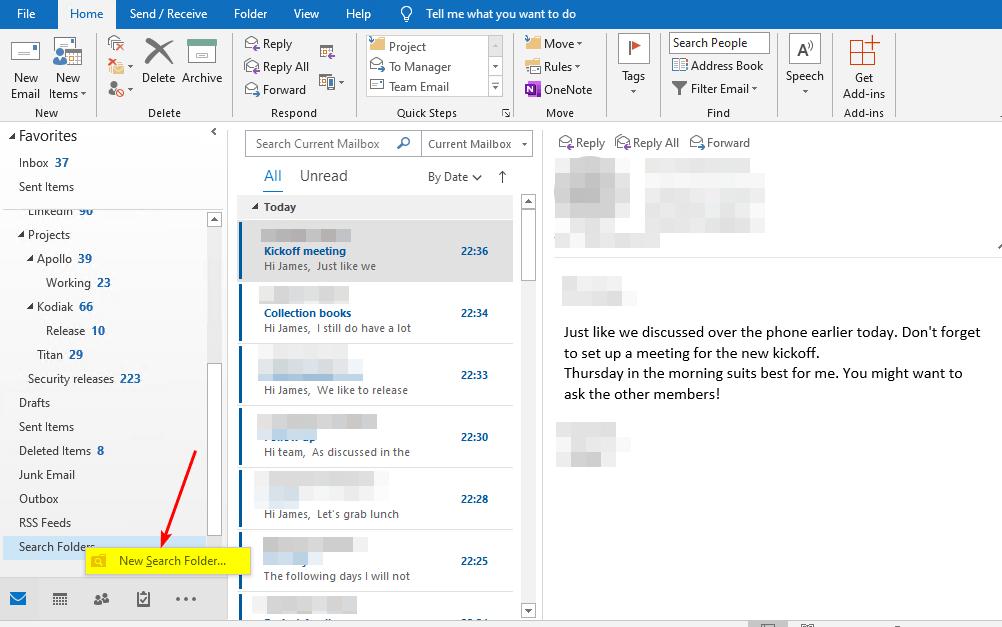
- Kliknij Utwórz niestandardowy folder wyszukiwania opcja i Wybierać przycisk.
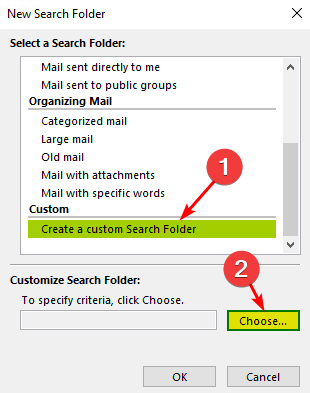
- Typ nieprzeczytane w Pasek nazwy, a następnie kliknij przycisk Kryteria , aby określić, jakie elementy zawiera ten folder wyszukiwania.
- Kliknij Więcej wyborów kartę, zaznacz pole dla Tylko przedmioty, które są, upewnij się, że jest wyświetlany jako nieprzeczytane, następnie kliknij OK.
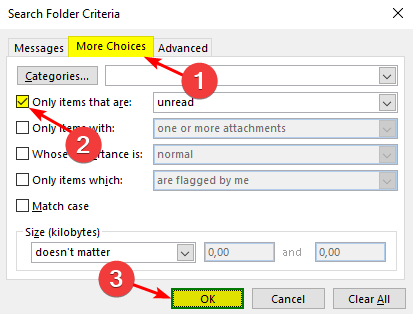
- Naciskać OK na Niestandardowy folder wyszukiwania stronę, a następnie kliknij OK Ponownie.
- W programie Outlook Dom przewiń w dół i wybierz nowy folder wyszukiwania Nieprzeczytane, kliknij go prawym przyciskiem myszy i kliknij Oznacz wszystkie jako przeczytane.
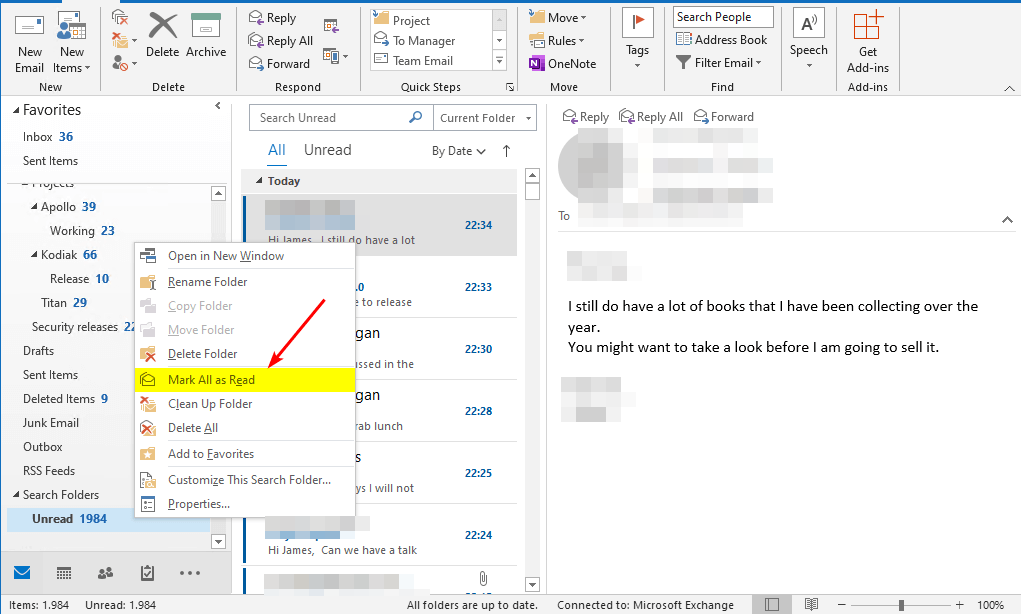
Utworzenie folderu wyszukiwania w celu znalezienia nieprzeczytanych wiadomości e-mail spowoduje zaklasyfikowanie skrzynki odbiorczej, dzięki czemu wszystkie e-maile, które jeszcze nie zostały przeczytane, zostaną umieszczone w folderze. Czytać jak sprawdzić, które foldery e-mail znajdują się w Outlooku.
Mamy też świetny przewodnik, który może ci pomóc usuń prefiksy tematu programu Outlook FW i RE, więc pamiętaj, aby go nie przegapić.
- Jak utworzyć plik PST w Outlooku
- Jak utworzyć ujednolicony widok skrzynki odbiorczej w programie Outlook
- Jak włączyć i używać Copilota w Outlooku [łatwe kroki]
3. Oznacz wszystkie wiadomości e-mail jako przeczytane w programie Outlook dla systemu Windows
- Początek Perspektywy i zaloguj się na swoje konto.
- Przejdź do panelu folderów i wybierz folder.
- Kliknij dowolną wiadomość na liście, a następnie naciśnij klawisz kontrolny + A, aby zaznaczyć każdy e-mail w folderze.
- Kliknij prawym przyciskiem myszy dowolną z wybranych wiadomości, a następnie wybierz Oznacz jako przeczytane z listy rozwijanej.
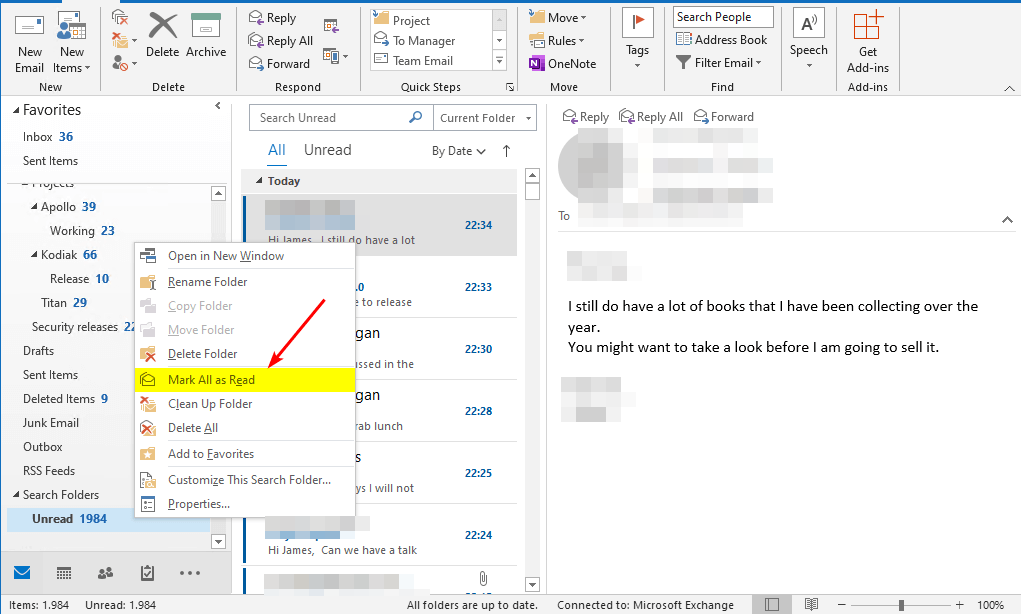
Podsumowując, nasi czytelnicy mogą sprawdzić nasz przewodnik Outlook nie odbiera wiadomości e-mail z Gmaila i jak rozwiązać problem. Możesz także przeczytać nasz przewodnik na temat tego, co zrobić, jeśli Poczta programu Outlook kończy się niepowodzeniem po aktualizacji Windowsa.
Innym problemem, na który narzekają użytkownicy, jest e-maile znikające z programu Outlook bez usunięcia przez użytkownika.
Jeśli masz więcej pytań lub sugestii, uprzejmie upuść je poniżej w sekcji komentarzy.
![Jak odzyskać usunięte/zarchiwizowane wiadomości programu Outlook [Przewodnik]](/f/198f4b37b8048f16c3c2a72f2fc14019.jpg?width=300&height=460)

![Jeden lub więcej folderów w skrzynce pocztowej o niepoprawnej nazwie [NAPRAW]](/f/35ac22107850fac862a37ed660447b75.webp?width=300&height=460)